Quer utilizar eficazmente o elemento blockquote do Elementor para WordPress? Neste guia, aprenderá tudo o que precisa de saber para integrar de forma óptima o elemento de citação em bloco no seu sítio Web. As citações em bloco são uma forma criativa de enfatizar afirmações e dar um toque especial ao seu conteúdo. Vamos mergulhar de cabeça!
Principais lições
- O elemento blockquote permite realçar visualmente citações ou declarações especiais.
- É possível adicionar o autor e um botão Tweetar diretamente à citação de bloco.
- Existem várias opções de personalização, incluindo skins, cores e tipografia.
Guia passo-a-passo
Passo 1: Adicionar o elemento de citação em bloco
Para adicionar o elemento blockquote à sua página, abra primeiro o editor Elementor. Procure o elemento blockquote na lista de widgets e arraste-o para a área desejada da sua página.
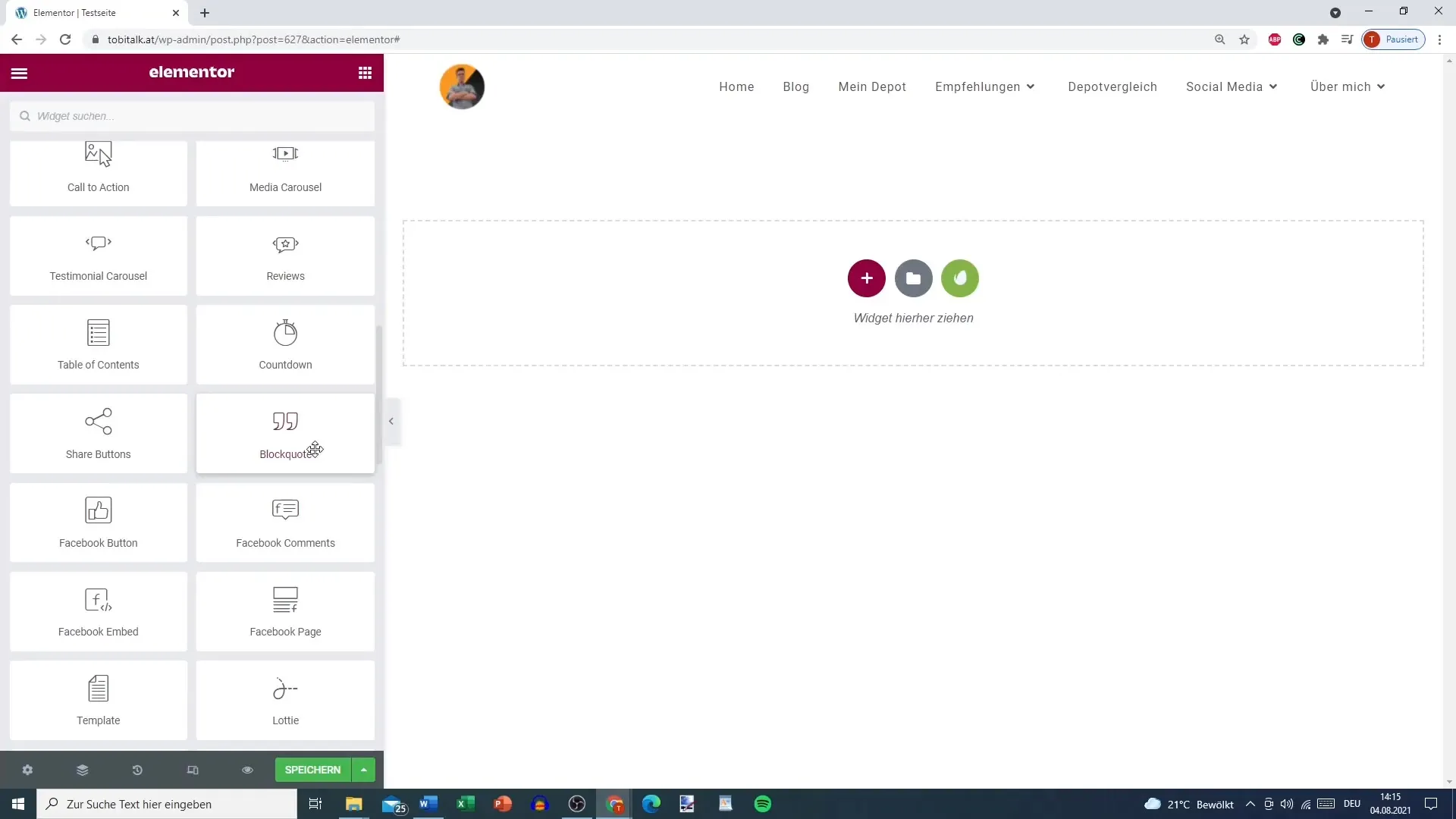
Passo 2: Introduzir conteúdo
Agora pode introduzir o conteúdo da sua citação em bloco. Introduza a citação ou declaração pretendida no campo de texto. Pode ser qualquer afirmação que queira realçar.
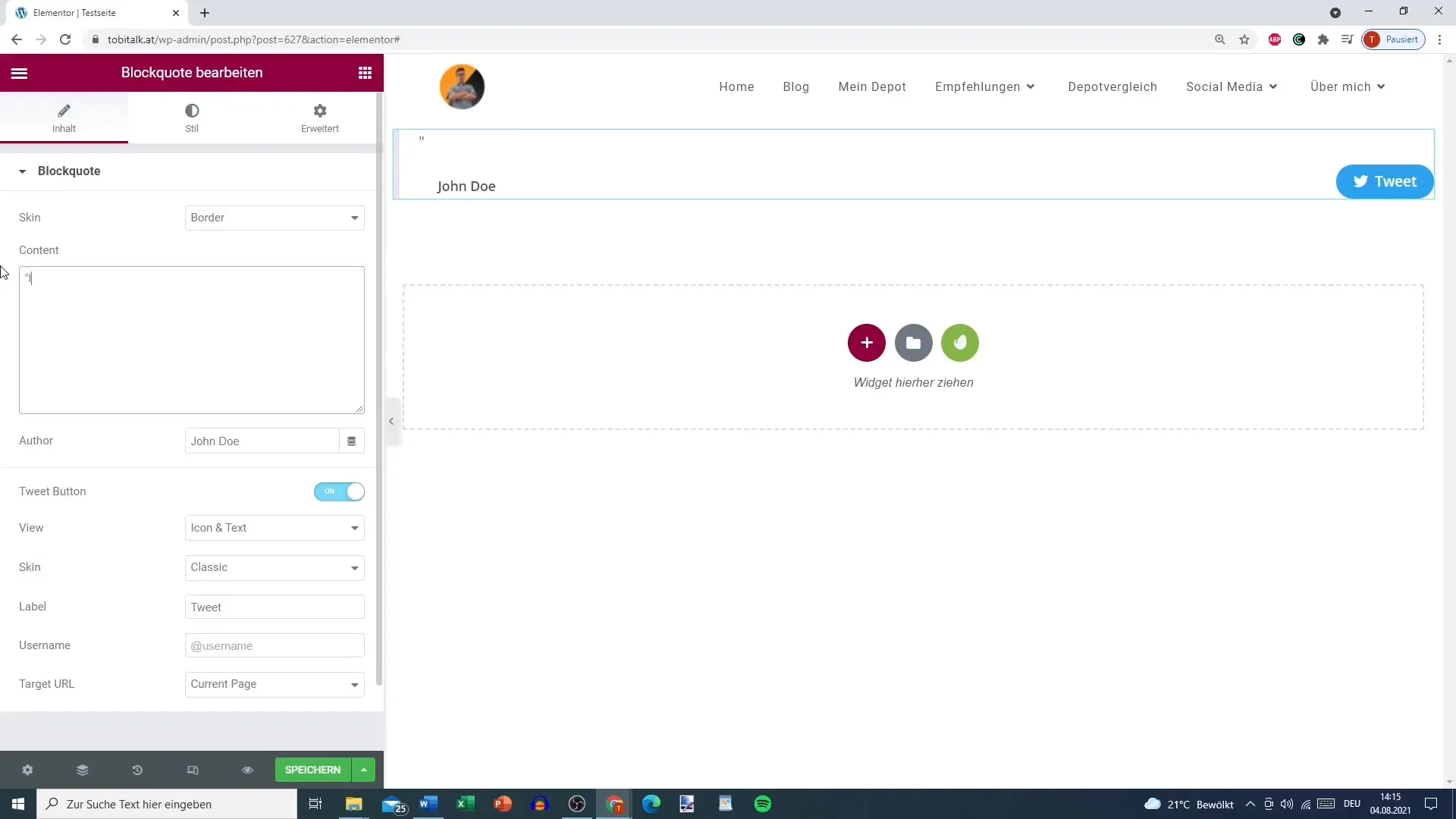
Passo 3: Introduzir o autor
Para aumentar a credibilidade da sua citação, também pode adicionar o nome do autor. Basta introduzir o texto relevante no campo fornecido. Por exemplo: "Tobias".
Passo 4: Adicionar um botão de tweet
Uma função útil do elemento blockquote é a opção de adicionar um botão de tweet. Isto permite aos visitantes tweetar diretamente a partir da sua citação de bloco. Active a função e, se necessário, personalize o texto que é apresentado ao tweetar.
Etapa 5: Personalizar o botão Tweetar
O botão Tweetar também pode ser personalizado. Decida se pretende apresentar apenas o texto ou um ícone - ou ambos. Escolha entre diferentes estilos (por exemplo, bolha ou link).
Passo 6: Personalizar o design
O elemento blockquote oferece-lhe muitas opções de design. Pode selecionar a aparência do elemento, por exemplo, "margem" ou "citação", bem como ajustar o espaçamento e as cores.
Passo 7: Definir a tipografia
Nesta etapa, acede às definições de tipografia do elemento blockquote. Aqui pode ajustar o tipo de letra, o tamanho e o estilo do tipo de letra para garantir que o texto é fácil de ler e corresponde ao design da sua página.
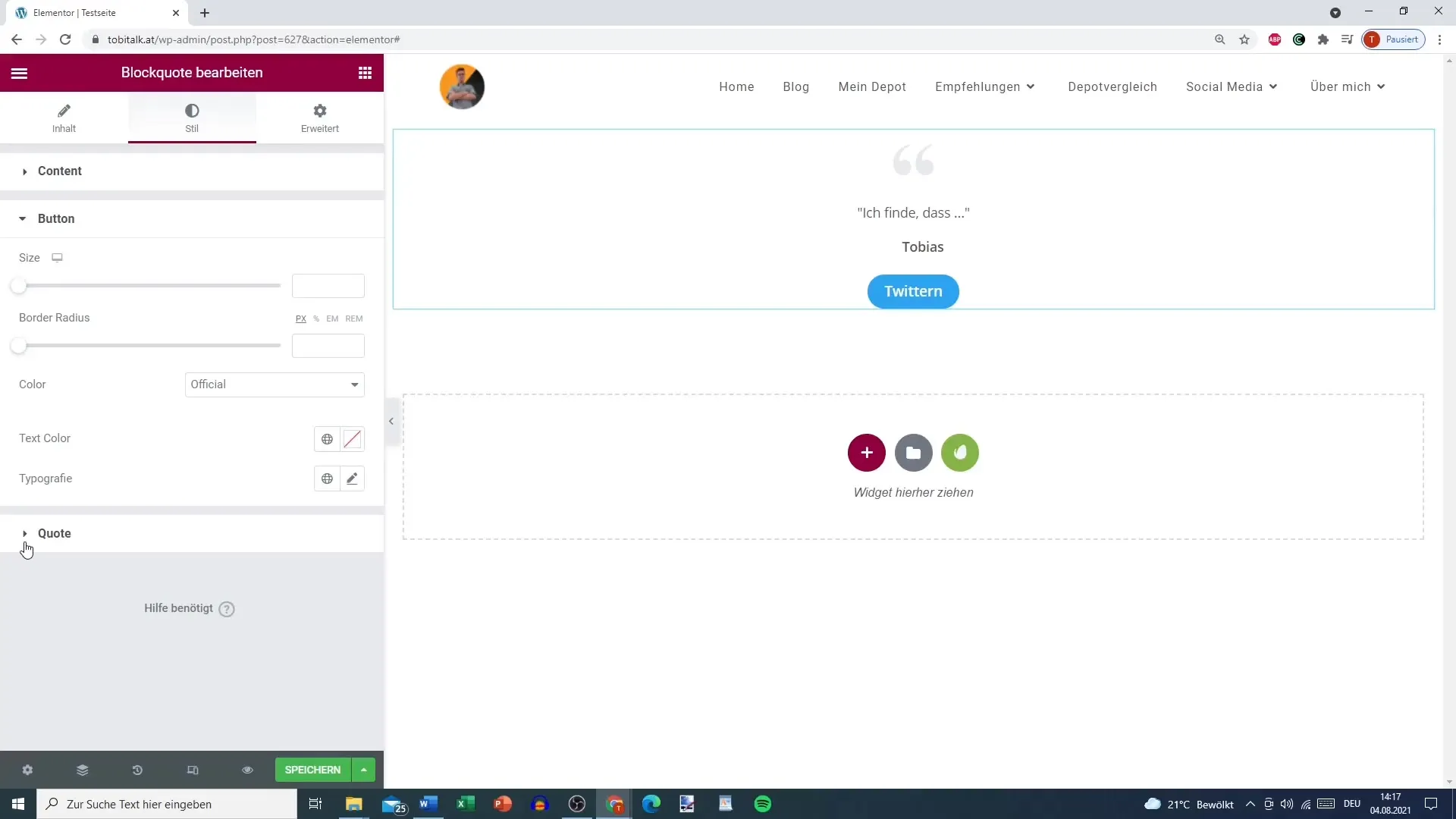
Passo 8: Personalização do botão
Se tiver integrado um botão na citação de bloco, pode ajustar o seu tamanho e o raio do contorno. Isto garante que o botão se enquadra perfeitamente no seu design geral.
Etapa 9: Fazer ajustes gerais
Tem a possibilidade de otimizar toda a disposição da sua citação de bloco. Pode alterar o espaçamento dos elementos e a apresentação geral para obter um design apelativo.
Passo 10: Utilizar o elemento blockquote
O elemento de citação em bloco pode não ser uma ferramenta especial, mas pode criar um destaque visual interessante. É particularmente útil se estiver a promover declarações ou produtos importantes e quiser apresentá-los de uma forma apelativa.
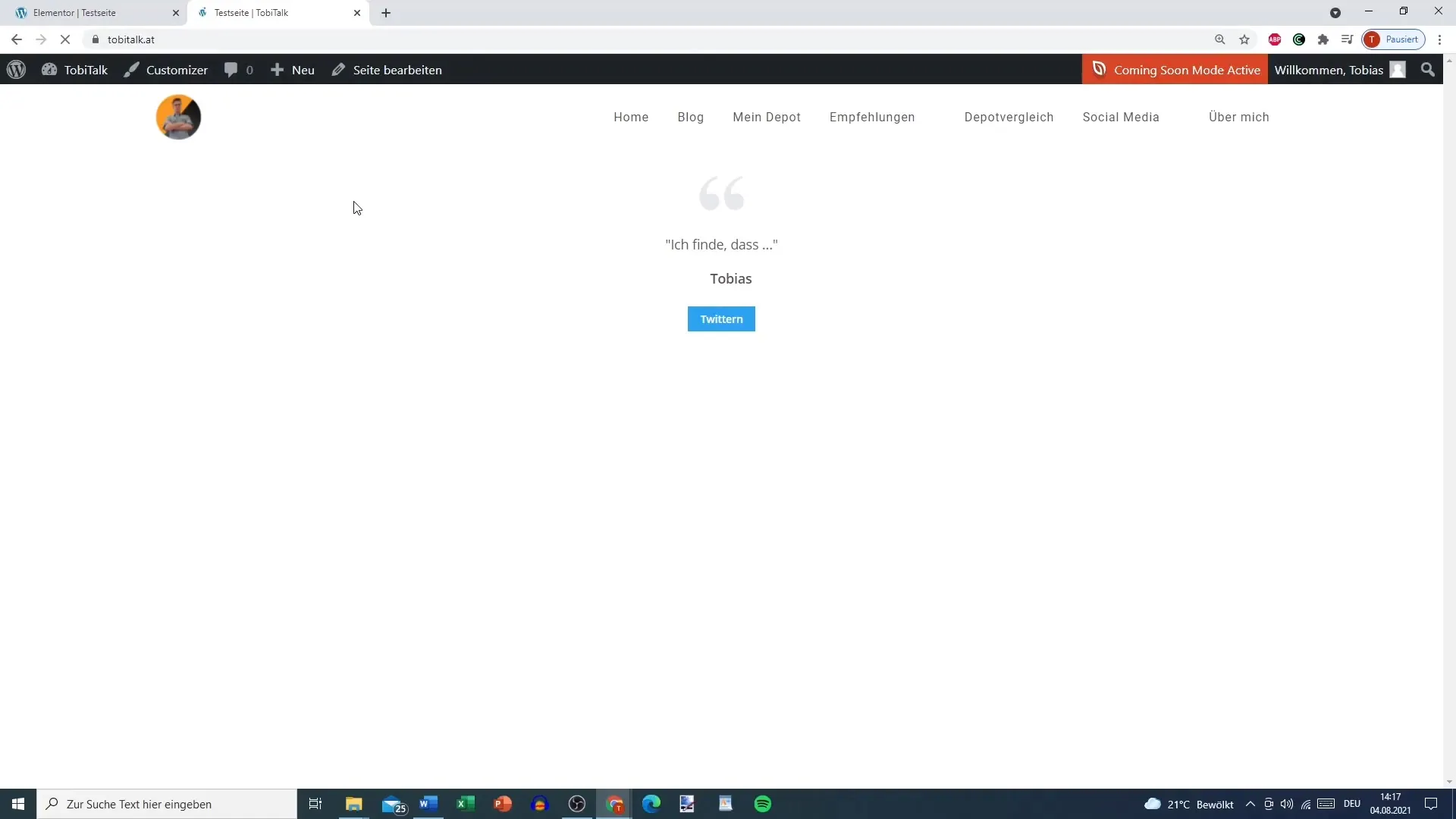
Resumo
O elemento blockquote do Elementor é uma forma simples mas eficiente de integrar citações e declarações importantes no seu sítio Web. Não só pode incluir o texto e o autor, como também pode adicionar acentos visuais que chamam a atenção dos visitantes. Utilize as opções de personalização para integrar da melhor forma o elemento blockquote no seu design existente e dê asas à sua criatividade!


